Hur man stänger av undertexter på Amazon Prime Video
Vad du ska veta
- På webbplatsen: Spela upp en video med undertexter aktiverade och klicka sedan på pratbubbla ikon > Klicka av.
- I appen: Spela upp en video med undertexter aktiverade och tryck sedan på menyknappen på din fjärrkontroll > undertexter > engelska [CC] > Av.
- Om undertexter inte förblir avstängda permanent (även om de borde), brukar det hjälpa att logga ut från Amazons webbplats eller installera om appen.
Den här artikeln förklarar hur du stänger av undertexter på Amazon Prime Video, inklusive hur du inaktiverar undertexter och undertexter på Amazon Prime Video på webbplatsen och appen.
Hur stänger jag av undertexter på Amazon Prime?
När du slår på undertexter på Amazon Prime kommer funktionen att vara på tills du stänger av den. Om du är i en annan miljö och inte längre behöver undertexter fungerar det ungefär som att stänga av funktionen som att slå på den. Du måste spela upp en video med undertexter aktiverade och stänga av funktionen med hjälp av menyn för dold bildtext och undertexter.
Så här stänger du av undertexter på Amazon Prime på webbspelaren:
-
Spela upp en video som har undertexter aktiverade och klicka på Dold bildtext eller undertexter (pratbubbla) ikon.
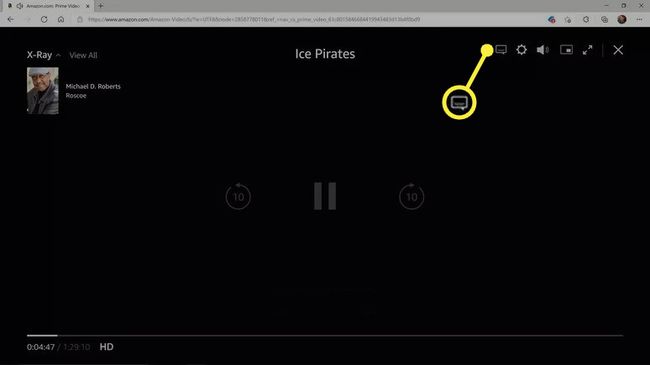
Amazon Prime Video-gränssnittet är dolt under uppspelning. Flytta muspekaren över spelaren, pausa videon eller tryck på pekskärmen medan en video spelas upp om du inte ser pratbubblans ikon.
-
Klick Av. Undertexter är nu avstängda.
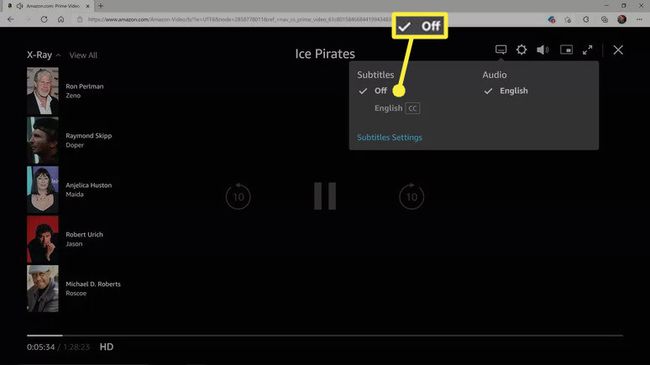
Hur man stänger av undertexter på Amazon Prime-appen och smarta TV-apparater
Inaktivera undertexter i Amazon Prime-appen på din streamingenhet, som en Eldsticka eller smart TV, fungerar ungefär som att inaktivera undertexter i webbspelaren, men du måste använda din fjärrkontroll.
Så här stänger du av undertexter på Amazon Prime-appen:
-
När du spelar upp en video som har undertexter aktiverade, pausa uppspelningen för att se vilken knapp som öppnar alternativmenyn på din enhet.
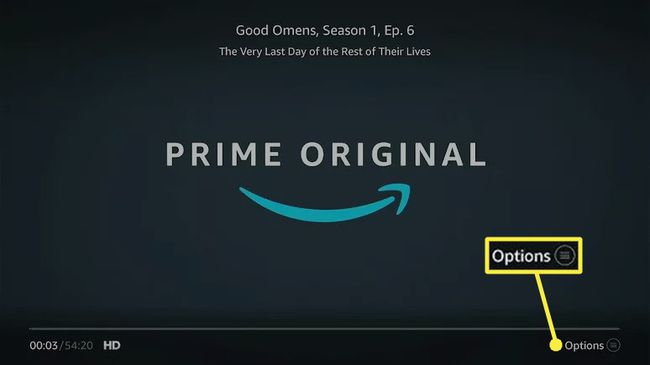
-
tryck på alternativ knappen på din fjärrkontroll eller kontroll och välj sedan undertexter.
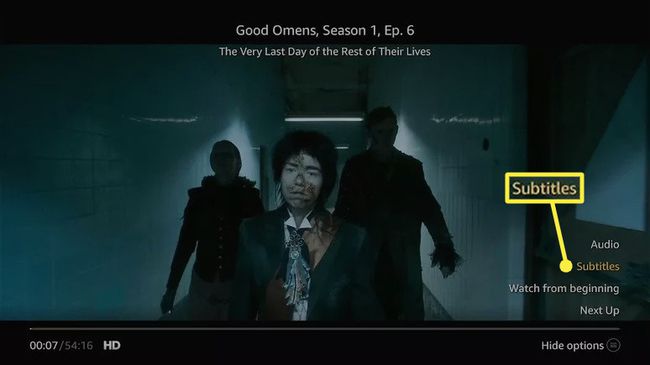
-
Välj engelska [CC].
![Engelska [CC] markerad i Amazon Prime Video undertextinställningar](/f/32cb5e83c228b3667189d0a6db4a0e94.jpg)
Om du har ett annat språk aktiverat ser du det istället för engelska [CC]. Om du ser Av istället betyder det att undertexter redan är avstängda.
-
Använd navigeringsknapparna på din fjärrkontroll eller kontroll för att rulla uppåt och välj Av.
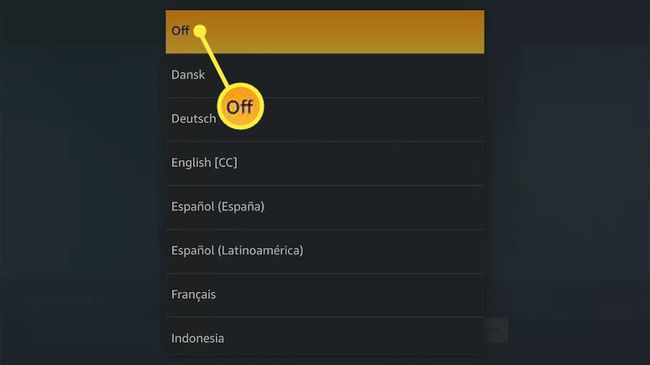
-
Undertexter är nu avstängda.
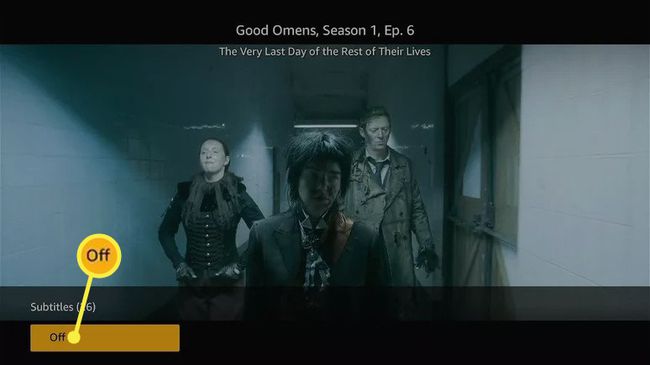
Hur stänger jag av undertexter permanent?
Du kanske upptäcker att undertexter är på automatiskt även om du inte vill ha undertexter. Du kan stänga av undertexter medan du tittar på en video, men det kanske inte stänger av undertexter permanent. Undertexter ska vara avstängda när du stänger av dem, men en bugg kan ibland göra att undertexter slås på igen.
Innan du gör något annat, kontrollera andra videoappar. Om undertexter också är på i dina andra appar måste du stänga av undertexter på din enhet. Det kan finnas en CC-knapp på din fjärrkontroll, eller så kan du behöva inaktivera undertexter i enhetsinställningarna. Leta efter en meny för undertexter, dold textning eller tillgänglighetsinställningar i enhetsinställningarna.
Om dina Amazon-undertexter inte stängs av permanent, prova dessa procedurer:
Stäng av undertexter med metoden som beskrivs ovan.
Logga ut från Amazons webbplats eller avinstallera Amazon-appen.
Logga tillbaka in på Amazons webbplats eller installera om Amazon-appen.
Om undertexter är på, stäng av dem med metoden som beskrivs ovan.
Spela upp en annan video och kontrollera om undertexter är avstängda.
Om undertexter fortfarande är på, kontakta Amazon för ytterligare support.
FAQ
-
Varför fungerar inte undertexter på Prime Video?
Om undertexter fungerar inte på Prime Video, tv-programmet eller filmen du tittar på kanske inte stöder undertexter för ditt valda språk. Du kan också behöva aktivera Closed Captioning (CC) i enhetens tillgänglighetsinställningar.
-
Hur gör jag undertexter större på Prime Video?
I webbspelaren väljer du Pratbubbla, välj sedan Undertextinställningar i popup-menyn för att hitta textinställningarna. I appen visas alternativ för storlek och stil tillsammans med språkalternativ.
-
Hur ändrar jag språket för undertexter på Prime Video?
Gå till undertextinställningarna i spelaren för att se de tillgängliga språken för ditt innehåll. Ändra standardspråket i enhetens inställningar för att automatiskt ställa in standardspråket för undertexter.
